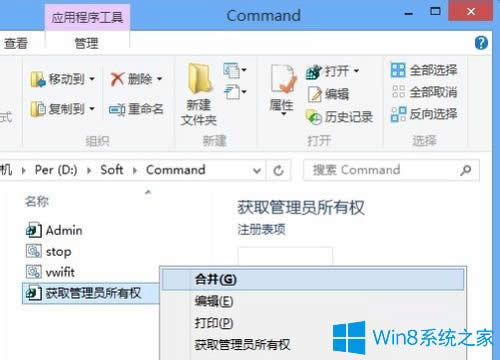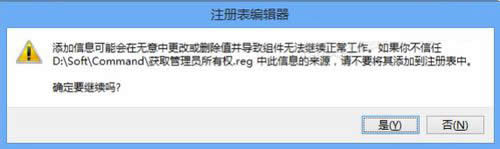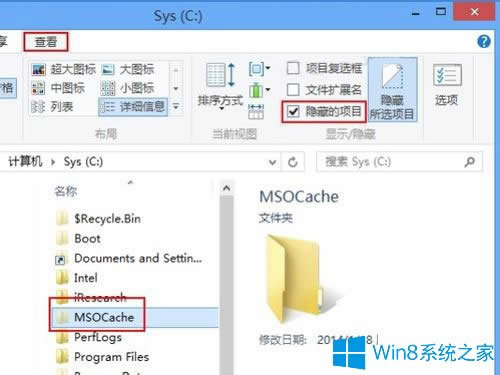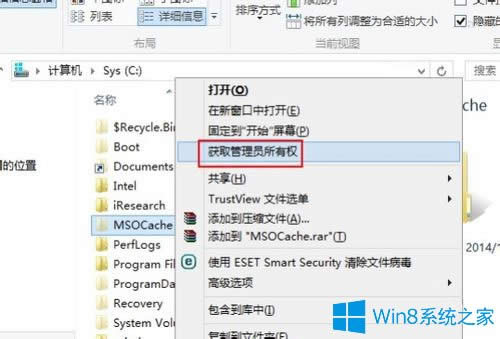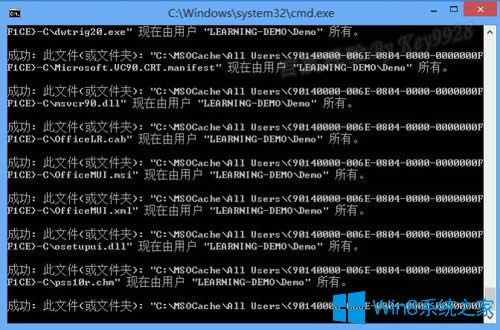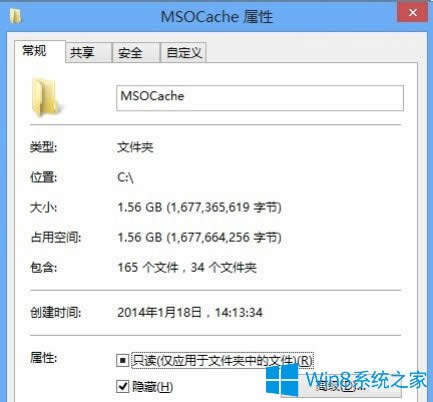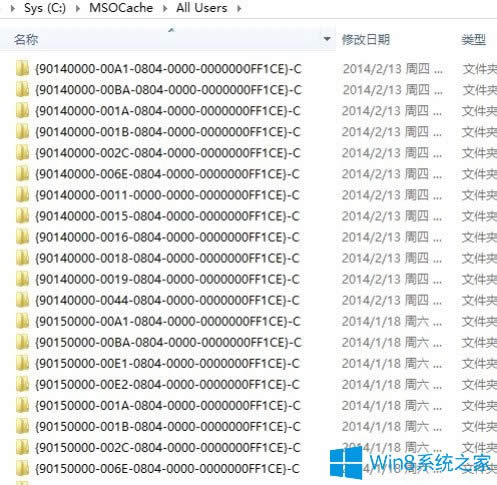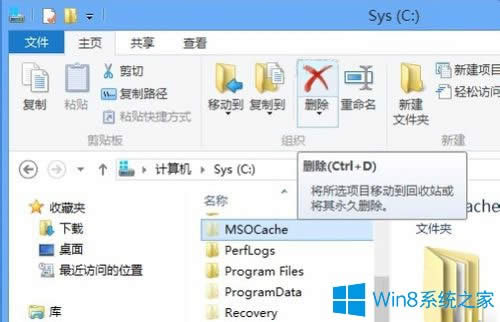Win8系統如何刪除隱藏的MSOCache文件夾?
發布時間:2018-12-01 文章來源:xp下載站 瀏覽:
|
Windows 8是美國微軟開發的新一代操作系統,Windows 8共有4個發行版本,分別面向不同用戶和設備。于2012年10月26日發布。微軟在Windows 8操作系統上對界面做了相當大的調整。取消了經典主題以及Windows 7和Vista的Aero效果,加入了ModernUI,和Windows傳統界面并存。同時Windows徽標大幅簡化,以反映新的Modern UI風格。前身旗形標志轉化成梯形。 不知道大家是否知道,安裝Office后在系統盤會多出一個隱藏的MSOCache文件夾,而且占用的空間還不少,其實如果系統盤空間不夠用的話,我們可以將這個MSOCache文件夾刪除掉,因為它并沒有多大用處。那么,Win8系統如何刪除隱藏的MSOCache文件夾呢?下面,我們一起往下看看。 方法/步驟 1、首先需要下載一個注冊表工具——獲取管理員權限工具,并右擊之選擇“合并”;
2、彈出“注冊表編輯器”提示框,選擇“是”;
3、然后再打開“計算機”的分區,選擇“查看”選項卡下的“隱藏的項目”,此時可看到隱藏的MSOCache文件夾已經顯示出來了;
4、再右擊MSOCache文件夾,選擇“獲取管理員所有權”;
5、彈出一個黑色的DOS窗口,稍等片刻;
6、再右擊MSOCache文件夾,發現可以打開MSOCache文件夾的屬性并看到“大小”了;
7、同時也能正常打開MSOCache文件夾了;
8、根據需要,也可以正常的刪除MSOCache文件夾了。
以上就是Win8系統刪除隱藏的MSOCache文件夾的具體方法,按照以上方法進行操作,就能輕松將MSOCache文件夾刪除掉了。 Windows 8是對云計算、智能移動設備、自然人機交互等新技術新概念的全面融合,也是“三屏一云”戰略的一個重要環節。Windows 8提供了一個跨越電腦、筆記本電腦、平板電腦和智能手機的統一平臺。 |
本文章關鍵詞: Win8系統如何刪除隱藏的MSOCache文件夾?
相關文章
本類教程排行
系統熱門教程
本熱門系統總排行